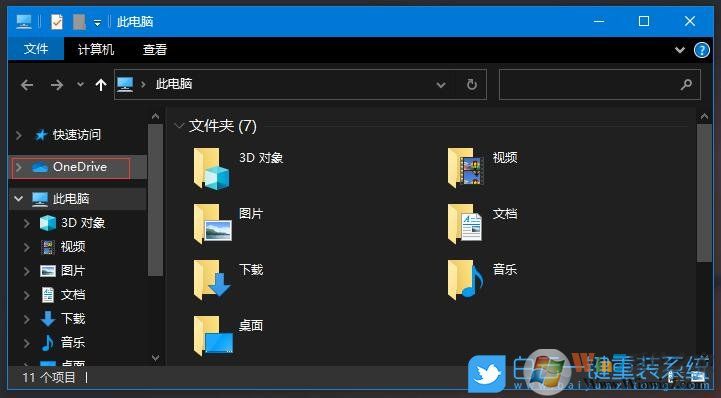
删除方法如下:
1、打开注册且:按 Win + R 组合键,打开运行窗口,并输入:regedit 命令,确定或回车;
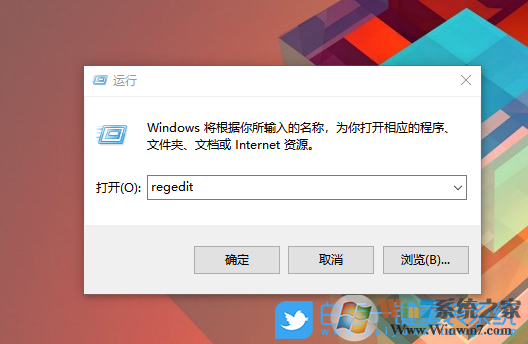
2、注册表编辑器窗口中,依次展开到:
HKEY_CLASSES_ROOT\CLSID\{018D5C66-4533-4307-9B53-224DE2ED1FE6}\ShellFolder 如下面图片所示;
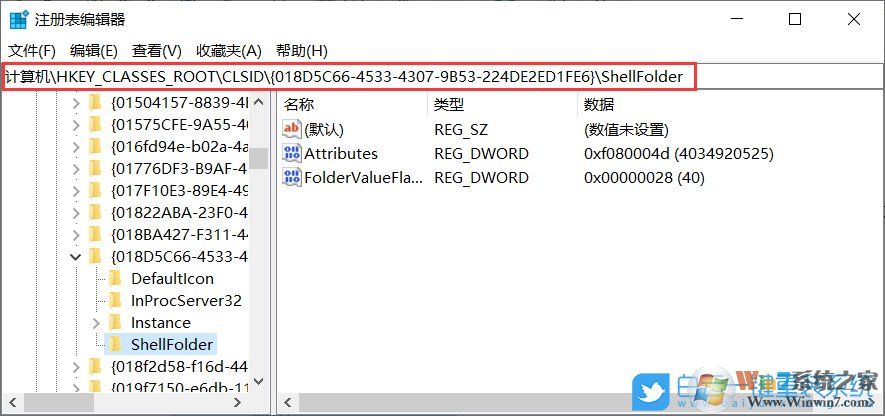
3、左侧点击 ShellFolder,然后双击打开右侧的 Attributes 项,编辑 DWORD (32 位)值窗口中,将数值数据修改为 f090004d 保存即可;
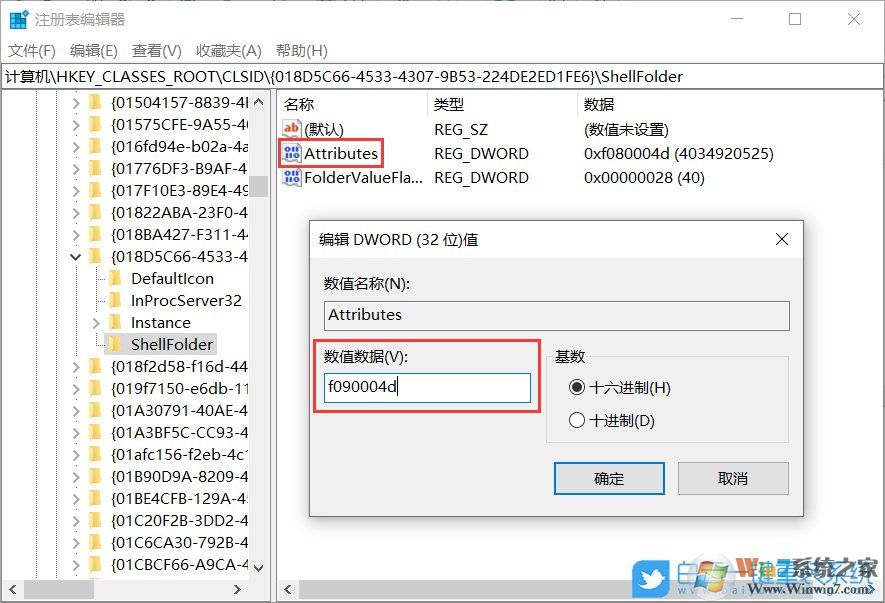
4、在任务栏空白处,点击右键,在打开的菜单项中,选择任务管理器(K)或按 Ctrl + shift + Esc 组合键,快速打开任务管理器也可以,然后找到Windows 资源管理器进程,并点击右键,在打开的菜单项中,选择重新启动;
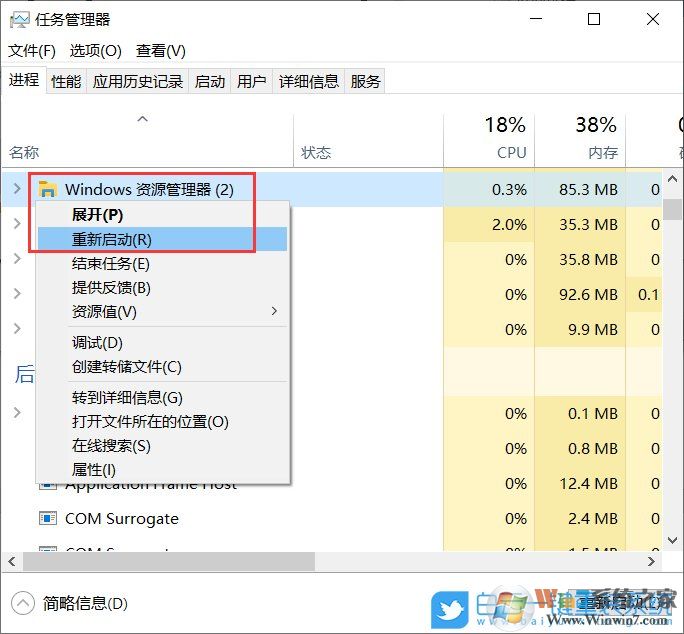
5、此时我们再打开Windows资源管理器,文件夹什么的时就可以看到右侧没有OneDrive图标了,清爽了许多。